5 tính năng Facebook mà bạn có thể không biết
Năm ngoái, Facebook đã phát hành Recent Friends cho bạn biết vị trí của bạn bè và gần đây, Facebook cho phép bạn thanh toán qua Facebook Messenger. Nhưng bạn có biết rằng Facebook giữ một kho lưu trữ của tất cả mọi thứ Bạn đã bao giờ đưa lên mạng xã hội, thậm chí những thứ bạn đã xóa trước đây? Bạn có muốn lấy lại một bản sao này không?
Chúng tôi sẽ chỉ cho bạn cách bạn có thể làm điều này, cộng với một số thứ khác - như cách quyên góp cho các tổ chức từ thiện và lưu những thứ thú vị bạn tìm thấy trên nguồn cấp tin tức của mình để đọc sau - bạn không biết bạn có thể làm gì qua /trên Facebook.
1. Quyên góp cho các tổ chức phi lợi nhuận
Bạn có biết rằng bạn có thể quyên góp cho các tổ chức phi lợi nhuận thông qua trang Facebook của họ không? Cho đến nay, nó là một danh sách nhỏ gồm 19 tổ chức bao gồm Hiệp hội Ung thư Hoa Kỳ, Hội chữ thập đỏ Hoa Kỳ, Quỹ Động vật hoang dã Thế giới và Sốt rét Không còn nữa. Để đóng góp của bạn đi đến trang của họ, nhấp vào Hơn ngay bên dưới ảnh bìa và chọn Quyên góp ngay bây giờ.

Nhập số tiền quyên góp của bạn và thông tin thanh toán. Chọn để thực hiện việc này một lần quyên góp hoặc một lần định kỳ sau đó nhấp vào Đóng góp. 100% đóng góp của bạn cho tổ chức phi lợi nhuận mà bạn chọn.
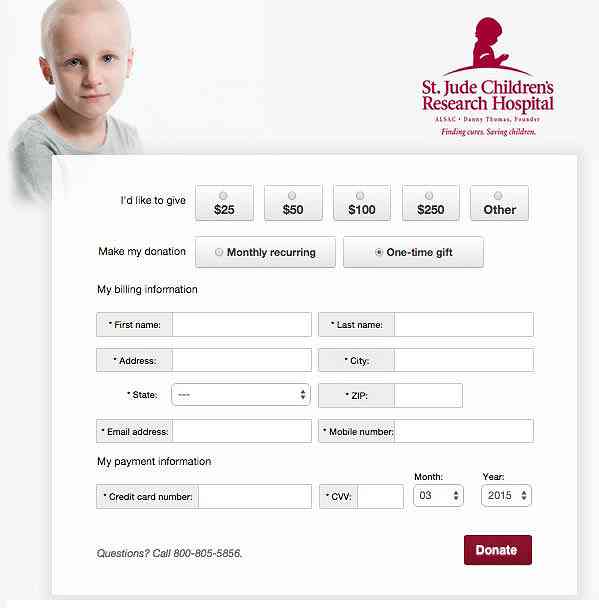
2. Truy xuất nội dung đã xóa
Bạn đã bao giờ muốn lấy thông tin nhất định mà bạn đã vô tình xóa khỏi Facebook? Bạn có thể. Chỉ cần truy cập trang Cài đặt Facebook của bạn và nhấp vào Tải xuống một bản sao của liên kết dữ liệu Facebook của bạn.

Nhấp chuột Bắt đầu Lưu trữ của tôi (màu xanh lá cây) và nhập mật khẩu Facebook của bạn khi được hỏi. Nhấp chuột Gửi đi.

Bạn sẽ thấy hộp nhắc này và sẽ cần phải bấm Bắt đầu Lưu trữ của tôi lần nữa. Đợi Facebook hoạt động trong vài phút và gửi cho bạn e-mail chứa liên kết tải xuống cho dữ liệu của bạn. Trước khi bạn có thể tải xuống, bạn sẽ được nhắc nhập lại mật khẩu của mình. Đây là loại dữ liệu bạn mong đợi từ bản tải xuống này.

3. Lưu ngay, Đọc sau
Mỗi khi bạn mở Facebook, bạn sẽ nhận được rất nhiều tin tức trong dòng thời gian của mình. Mặc dù hầu hết chúng có thể khiến bạn quan tâm, nhưng bạn có thể không có thời gian để đọc tất cả. Rất có thể, một khi bạn đã vượt qua chúng, bạn sẽ không thể tìm lại chúng (trừ khi chúng được chia sẻ nhiều bởi mọi người). Để giúp bạn với điều này, sử dụng Tiết kiệm Tùy chọn. Nó được tìm thấy trong danh sách các tùy chọn dưới nút thả xuống.

Bạn có thể lưu các mục như liên kết, địa điểm, phim, TV, âm nhạc, vv để kiểm tra sau khi bạn có thời gian. Tất cả các mục đã lưu của bạn sẽ được liệt kê là “Đã lưu”, mà bạn có thể truy cập từ thanh bên trái của nguồn cấp tin tức của mình.

4. Đồng bộ hóa Lịch Facebook với Lịch Google
Nếu bạn sử dụng Lịch Google để lên lịch tất cả các sự kiện quan trọng của mình nhưng cũng có nhiều hoạt động trên Facebook, thì đây là cách bạn có thể đồng bộ hóa Lịch Facebook của mình với Lịch Google để giữ tất cả các sự kiện của bạn ở cùng một nơi.
Trước hết, hãy đến Sự kiện Facebook, bạn sẽ thấy một số sự kiện liên quan đến bạn ở đó. Sau đó nhìn vào góc dưới bên phải của trang, bạn sẽ tìm thấy các liên kết Sự kiện và Sinh nhật sắp tới.

Nhấp chuột phải vào một trong hai và chọn “Sao chép địa chỉ liên kết” hoặc là “Sao chép đường dẫn tại đây”.
Bây giờ hãy vào Lịch Google. Ở bên trái của trang có “Lịch khác” tùy chọn, nhấp vào nút mũi tên thả xuống và chọn “Thêm bằng URL”.

Dán liên kết bạn đã sao chép trước đó từ Facebook và nhấp vào “Thêm lịch”. Khi quá trình hoàn tất, bạn có thể thấy Lịch mà bạn đã nhập xuất hiện trong Lịch Google của bạn.
5. Chuyển đổi hồ sơ Facebook của bạn thành một trang
Bạn có biết rằng bạn có thể chuyển đổi hồ sơ Facebook cá nhân của mình thành một trang fan hâm mộ? Bằng cách này, bạn có thể giữ tất cả bạn bè và người theo dõi của mình thay vì bắt đầu từ đầu.

Để thực hiện việc này, trước tiên, hãy chuyển đến Hồ sơ để di chuyển trang. Sau đó, chọn một danh mục cho Trang của bạn. Trên trang tiếp theo, chọn một danh mục con và điền thông tin cần thiết. Cuối cùng, nhấp Bắt đầu và làm theo hướng dẫn được cung cấp. Đó là nó.
Lưu ý rằng chuyển đổi này là dài hạn, vì vậy tốt hơn là bạn tải xuống một bản sao dữ liệu Facebook của bạn (xem # 2 ở trên) trước khi bạn bắt đầu di chuyển bất cứ thứ gì.
Đọc ngay: Facebook Housekeep: 5 điều bạn có thể làm ngay bây giờ





